3 способа исправить ошибку iPhone 27
Ах, ошибка iTunes 27 — страшное проклятие всех попыток восстановления iPhone. После обновления программного обеспечения Apple на вашем iPhone его обычно необходимо восстановить с помощью iTunes. Если вы находитесь на этой странице, весьма вероятно, что вы уже пробовали это. Так что же произошло после этого? Вы получили сообщение «неизвестная ошибка (27)»? Это более известно как ошибка iTunes 27, и, по меньшей мере, это может доставлять неудобства. Иногда ошибка iTunes 27 может появиться в результате какой-либо проблемы с оборудованием, которую необходимо решить. Но, как правило, вы можете эффективно справиться с этим, если просто будете следовать одному из 3 методов, которые мы описываем ниже.
- Часть 1: исправить ошибку iPhone 27 без потери данных
- Часть 2. Проверьте наличие проблем с оборудованием, чтобы исправить ошибку iPhone 27.
- Часть 3. Исправление ошибки iPhone 27 в режиме DFU (потеря данных)
Часть 1: исправить ошибку iPhone 27 без потери данных
Если вы хотите быстро и эффективно восстановить iPhone с ошибкой 27, не теряя при этом все свои ценные данные, то отличный инструмент, который вы можете попробовать, — это DrFoneTool – Восстановление системы (iOS). Это было совсем недавно выпущено Wondershare Software, и самое замечательное в этом, среди многих, то, что это одно из очень немногих решений, которые могут исправить ошибку iPhone 27. без потеря данных. Однако вы должны принять к сведению, что после этого ваше устройство будет обновлено до последней доступной версии iOS. Итак, вот как это работает.

DrFoneTool — восстановление системы iOS
Исправьте ошибку iPhone 27 без потери данных.
- Исправьте системные проблемы iOS, такие как режим восстановления, белый логотип Apple, черный экран, зацикливание при запуске и т. д.
- Исправьте различные ошибки iPhone, такие как ошибка iTunes 50, ошибка 53, ошибка iPhone 27, ошибка iPhone 3014, ошибка iPhone 1009 и другие.
- Supports iPhone 8/7/7 Plus/6s/6s Plus/6/6 Plus/5/5s/5c/4s/SE.
- Полностью совместим с Windows 10 или Mac 10.15, iOS 13.
Исправить ошибку iPhone 27 без потери данных с помощью DrFoneTool – Восстановление системы (iOS)
Шаг 1: Выберите «Восстановление системы».
После запуска программного обеспечения вам нужно выбрать инструмент «Восстановление системы».

После этого вам нужно подключить iPhone к компьютеру с помощью кабеля. Нажмите «Стандартный режим».

Шаг 2: Скачайте прошивку.
Для того, чтобы починить вашу неисправную iOS, вам нужно сначала скачать для нее прошивку. После этого DrFoneTool автоматически распознает ваше устройство и модель и предложит последнюю версию iOS для загрузки. Все, что вам нужно сделать, это нажать «Старт», откинуться на спинку кресла и позволить DrFoneTool позаботиться обо всем остальном.


Шаг 3: Исправьте свой iOS.
Этот шаг полностью обрабатывается DrFoneTool, все, что вам нужно сделать, это не отключите ваше устройство. Это восстановит ваше устройство iOS и выведет его из режима восстановления. После этого вам сообщат, что ваше устройство перезагружается в обычном режиме.


И с этим все готово! Ошибка iTunes 27 была устранена в течение 10 минут!
Часть 2. Проверьте наличие проблем с оборудованием, чтобы исправить ошибку iPhone 27.
Иногда, если сообщение об ошибке iPhone 27 появляется постоянно, это может свидетельствовать о неисправном оборудовании. В этом случае можно сделать следующее.
1. Если iTunes запущен, вы можете закрыть его и снова открыть.
2. Убедитесь, что у вас установлена последняя версия iTunes, а если нет, то перейдите по следующей ссылке: https://support.apple.com/en-in/ht201352
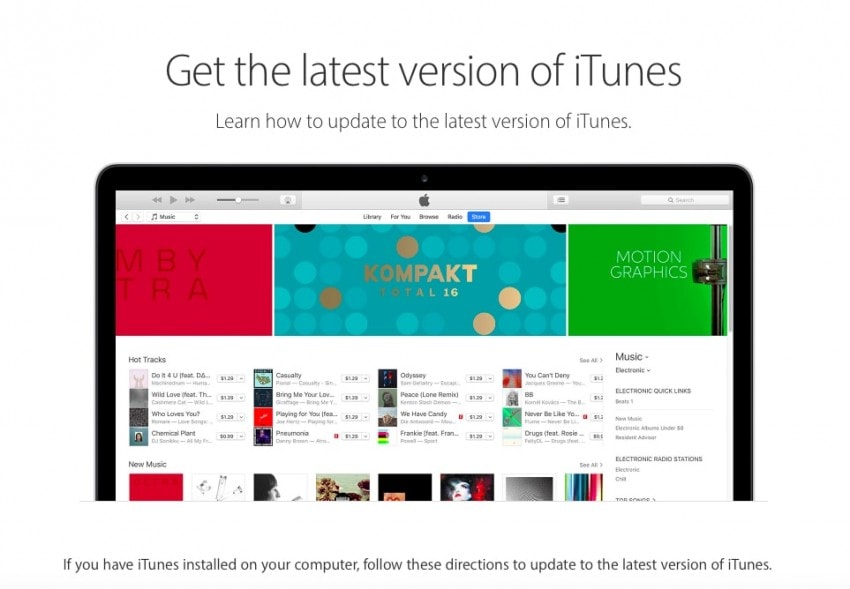
3. Иногда, когда на вашем iPhone возникает ошибка, это может быть вызвано сторонним программным обеспечением безопасности, которое может препятствовать подключению вашего iTunes к вашим устройствам или серверам Apple. Вы можете убедиться в этом, перейдя по следующей ссылке: https://support.apple.com/en-in/ht201413
4. Попробуйте восстановить устройство iOS еще дважды и убедитесь, что кабель USB и сеть работают нормально.
5. Если сообщение не исчезает, проверьте наличие последних обновлений.
6. Если вы это сделаете, но сообщение не исчезнет, обратитесь в службу поддержки Apple, перейдя по этой ссылке: https://support.apple.com/contact
Однако, как вы, вероятно, понимаете, это далеко не быстрое решение. Это больше похоже на пробование разных вариантов и скрещивание пальцев в надежде, что что-то щелкнет.
Часть 3. Исправление ошибки iPhone 27 в режиме DFU (потеря данных)
Наконец, третий вариант, к которому вы можете прибегнуть, чтобы исправить ошибку iPhone 27, — это восстановление через режим DFU. Что такое DFU, спросите вы? Что ж, DFU означает обновление прошивки устройства, и это, по сути, полное восстановление заводских настроек вашего iPhone. Недостатком этого является то, что если вы выберете его, столкнувшись с ошибкой iTunes 27, у вас не будет возможности сделать резервную копию ваших данных, что приведет к значительной потере данных. Однако, если вы все еще хотите продолжить использовать этот вариант, вот как это сделать.
Исправить ошибку iPhone 27 в режиме DFU
Шаг 1: Переведите ваше устройство в режим DFU.
1. Удерживайте кнопку питания в течение 3 секунд.
2. Удерживайте кнопку питания и кнопку «Домой» в течение 15 секунд.
3. Отпустите кнопку питания, но продолжайте удерживать кнопку «Домой» еще 10 секунд.
4. Вам будет предложено «подключиться к экрану iTunes».
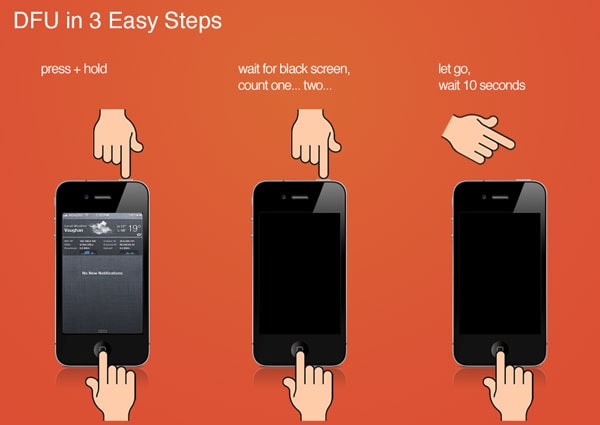
Шаг 2: Подключиться к Айтюнс.
Подключите ваш iPhone к компьютеру и получите доступ к iTunes.

Шаг 3: Восстановите Айтюнс.
1. Откройте вкладку «Сводка» в iTunes и нажмите «Восстановить».
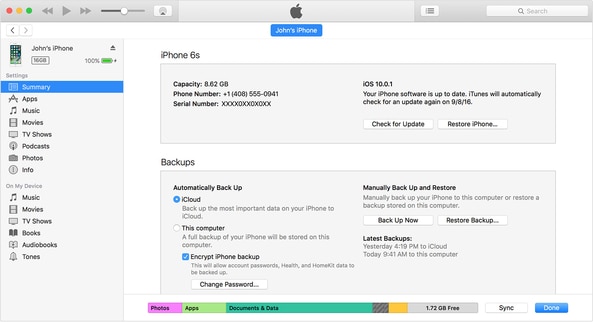
2. После восстановления ваше устройство перезагрузится.
3. Вам будет предложено «Слайд для настройки». Просто следуйте инструкциям по установке.
Единственным недостатком этого является тот факт, что процесс восстановления сотрет все ваши данные. Альтернатива использованию DrFoneTool — iOS System Recovery намного безопаснее, поскольку гарантирует, что вы не потеряете данные.
Итак, теперь вы знаете, что такое ошибка iTunes 27, и три способа ее исправить. Подводя итог, вы можете проверить, не связана ли ошибка с аппаратной проблемой, а затем обратиться в службу поддержки Apple. Однако это не гарантирует быстрого выздоровления. Если вы хотите восстановить свой iPhone самостоятельно, вы можете использовать либо DrFoneTool — Восстановление системы iOS, либо выбрать восстановление через режим DFU. Однако, как уже говорилось, режим DFU может привести к значительной потере данных и является более длительным процессом, в отличие от быстрого трехэтапного решения, предлагаемого DrFoneTool. Итак, теперь, когда вы знаете, что нужно сделать, возьмите дело в свои руки и исправьте эту надоедливую ошибку iPhone 3. Просто оставьте свои комментарии ниже и сообщите нам, как вы исправили ошибку, и как наши решения помогли вам . Мы будем рады услышать ваш голос!
последние статьи

